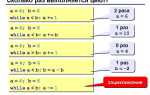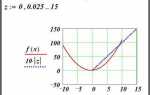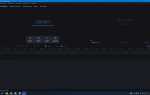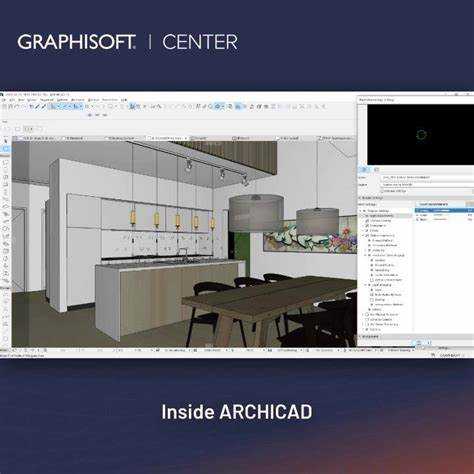
Появление черного экрана при запуске рендера в Cinerender – частая проблема, особенно в проектах, использующих сложные текстуры или сторонние библиотеки материалов. Проблема чаще всего связана с несовместимостью версий движка, повреждёнными файлами поверхности или конфликтами в настройках визуализации.
В Archicad версии 24 и выше Cinerender основан на технологии Maxon CineRender, и рендеринг напрямую зависит от корректной работы движка. Если черный экран появляется сразу после запуска рендера, проверьте наличие обновлений Archicad и корректность установки движка Cinerender. В некоторых случаях требуется переустановка только компонента Cinerender через Graphisoft Installation Manager.
Неинициализированные источники света или пустая среда сцены также могут вызвать черный экран. Убедитесь, что в проекте присутствует хотя бы один активный источник освещения, например солнце или внутреннее освещение. Проверьте параметры фона: при выборе «Небо физическое» без включённого солнца Cinerender не будет визуализировать объекты.
Часто причиной становится использование устаревших или повреждённых текстур. Убедитесь, что все материалы корректно отображаются в предварительном просмотре и не содержат недоступных ссылок. Особенно это касается импортированных объектов из сторонних библиотек.
Если проект открывается с предупреждением о несовместимых библиотеках или материалах, перейдите в Параметры поверхности и вручную пересохраните материалы, вызвав перегенерацию их превью. Это нередко устраняет ошибку черного экрана при рендере.
Проверка источников света в сцене

Одна из частых причин черного экрана при рендере в Cinerender – отсутствие активных источников света или их неправильная настройка. Необходимо выполнить последовательную проверку всех световых объектов и параметров освещения.
- Откройте 3D-вид и включите визуализацию источников света через меню: Визуализация → Параметры источников света. Убедитесь, что в сцене есть хотя бы один активный источник.
- Проверьте, не отключены ли все источники света в настройках рендера: Фотореалистичный рендеринг → Параметры освещения. Включите опцию «Использовать все источники света».
- Если используется только естественное освещение (солнце и небо), убедитесь, что они активированы. Перейдите в Сцена → Физическое солнце и проверьте, не установлены ли экстремальные параметры – например, солнце под горизонтом.
- Оцените положение искусственных источников. Светильники могут быть вне зоны камеры или перекрыты геометрией. Используйте 3D-вид для анализа их размещения.
- Проверьте, включены ли сами светильники в их параметрах. Откройте свойства каждого источника и убедитесь, что установлен флаг «Включен».
- Убедитесь, что интенсивность света достаточна для освещения сцены. Значение ниже 100 лм часто оказывается недостаточным в большом объеме пространства.
- Отключите глобальное освещение и сделайте тестовый рендер только с одним искусственным источником. Это позволит исключить влияние некорректных глобальных параметров.
- Проверьте наличие и настройки прозрачных или светопоглощающих материалов, которые могут блокировать свет, особенно стекло с неправильно настроенной прозрачностью или IOR.
Корректная работа хотя бы одного источника света должна исключить черный экран. После этого можно постепенно возвращать остальные элементы сцены для выявления конфликта.
Настройки камеры и видового окна

Видовое окно должно быть настроено на реальный источник освещения. Если сцена освещается только физическим солнцем, а окно находится с противоположной стороны, рендер может вернуть черный результат. Переместите камеру или настройте освещение так, чтобы камера фиксировала освещённую часть модели.
Также проверьте параметры фокусного расстояния камеры. Слишком большое значение (например, свыше 200 мм) может привести к визуальному сжатию сцены или полному её исчезновению с экрана. Оптимальный диапазон для архитектурных визуализаций – от 28 до 50 мм.
Отключите автоматическое обрезание (Clipping) в настройках камеры. Включённый ближний клиппинг может отсечь часть модели, особенно при близком расположении к объекту. Это нередко приводит к тому, что на рендере отсутствует изображение.
Наконец, убедитесь, что выбран корректный тип камеры – «Перспектива». Режим «Параллельная проекция» может вызывать некорректное отображение при рендере, особенно при сложных сценах с активным окружением или отражениями.
Проблемы с текстурами и материалами
Черный экран при рендере в Cinerender Archicad часто возникает из-за некорректной работы текстур и материалов. Одна из причин – отсутствие путей к файлам текстур. Если текстуры находятся вне папки проекта и не были подключены через менеджер внешних ресурсов, движок Cinerender не сможет их загрузить. Проверить это можно в «Менеджере внешних файлов» (Файл → Внешние связи).
Еще один фактор – использование устаревших или некорректно сконвертированных материалов после импорта из старых версий Archicad. Такие материалы могут содержать неподдерживаемые шейдеры или ссылки на отсутствующие текстуры. Решение – пересоздать материал вручную, заново назначив каналы (цвет, отражение, нормали) с актуальными текстурами в редакторе материалов Cinerender.
Некорректные форматы файлов также вызывают проблемы. Поддерживаемые форматы для текстур – JPG, PNG, TIFF, BMP. Использование PSD, TGA или неконвертированных RAW-файлов может привести к ошибкам визуализации. Убедитесь, что все изображения сохранены в совместимых форматах без альфа-каналов, если они не требуются.
Важно учитывать разрешение текстур. Слишком высокое (более 4096×4096 пикселей) приводит к превышению лимита памяти видеокарты при рендере, особенно в сценах с множеством материалов. Оптимальное решение – использовать текстуры до 2048×2048 пикселей и применять тайлинг при необходимости.
Наконец, проверьте наличие активных каналов в редакторе материалов. Если отключены каналы отражения или освещения при активной физической визуализации, материал может отобразиться как черный. Убедитесь, что все используемые каналы задействованы и корректно настроены под тип визуализатора (стандартный или физический).
Сбой в конфигурации Cinerender

Проверьте активность всех путей к текстурам и шрифтам в диалоге Менеджер внешних ссылок. Cinerender может прекратить обработку сцены, если необходимые ресурсы недоступны или перемещены. При отсутствии подключения к сетевому хранилищу это особенно актуально.
Отключите глобальное освещение и эффекты постобработки, чтобы исключить конфликт настроек. При активации всех эффектов одновременно Cinerender может не инициировать просчет изображения, особенно на слабых GPU.
Удалите все пользовательские пресеты Cinerender и выполните сброс конфигурации движка. Для этого закройте Archicad, перейдите в директорию Documents\GRAPHISOFT\CineRender и удалите содержимое. После следующего запуска система создаст конфигурацию по умолчанию.
Если проблема сохраняется, запустите Archicad с параметром -disable-cinerender для диагностики. Это позволит изолировать сбой и исключить его влияние на остальные компоненты проекта.
Влияние графического процессора и драйверов
Для стабильной работы рекомендуется использовать драйверы, проверенные Archicad. Например, версии драйверов NVIDIA Studio (а не Game Ready) показали лучшую совместимость с Archicad 24 и выше. При использовании AMD – предпочтительнее драйверы Adrenalin версии не ниже 22.5.1.
На системах с двумя графическими адаптерами (встроенный и дискретный) необходимо явно указать использование дискретного GPU для Archicad через панель управления NVIDIA или Radeon Software. В противном случае Cinerender может использовать слабую интегрированную графику, не поддерживающую необходимые функции визуализации.
Проблемы возникают и при включенной функции энергосбережения, которая ограничивает ресурсы GPU. Отключение режима энергосбережения в настройках питания Windows и в BIOS может устранить черный экран при рендере.
Рекомендация: использовать GPU с поддержкой OpenGL 4.5 и выше, объем видеопамяти от 4 ГБ, и всегда тестировать новые версии драйверов на копии проекта до основного использования.
Несовместимость версий Archicad и плагинов

Черный экран при рендере в Cinerender часто возникает из-за несовпадения версий Archicad и установленных плагинов. Архитектурные версии программы регулярно обновляются, включая внутренние API и механизмы рендеринга. Плагины, в свою очередь, зависят от этих интерфейсов и требуют адаптации под конкретную версию Archicad.
Например, плагин Cinerender, предназначенный для Archicad 25, может некорректно работать или вовсе не запускаться в Archicad 26 из-за изменений в рендеринговом ядре. Аналогично, сторонние расширения, обновленные под последнюю версию, часто не совместимы с устаревшими сборками Archicad. Это приводит к ошибкам при инициализации плагина и, как следствие, к появлению черного экрана при запуске рендера.
Решение проблемы требует проверки точных версий программного обеспечения и плагинов. Рекомендуется использовать только официальные сборки плагинов от Graphisoft или сертифицированных разработчиков, соответствующие текущей версии Archicad. Важно избегать смешивания версий – например, устанавливать плагин, предназначенный для Archicad 23, в Archicad 24 или выше.
Перед обновлением Archicad следует проверить совместимость всех ключевых плагинов, используя документацию разработчиков. При возникновении ошибок нужно очистить кеш плагинов и, при необходимости, выполнить полную переустановку плагина, скачав последнюю версию с официального сайта. В случае сохранения черного экрана рекомендуется временно откатиться на предыдущую версию Archicad с проверенной совместимостью.
Игнорирование этих рекомендаций часто приводит к сбоям рендеринга, потере данных сцены и увеличению времени на поиск и устранение неполадок. Корректное управление версиями и своевременное обновление плагинов – ключ к стабильной работе Cinerender в Archicad.
Диагностика через журнал ошибок и лог-файлы
При возникновении черного экрана при рендере в Cinerender Archicad первым шагом в диагностике проблемы должно стать обращение к журналам ошибок и лог-файлам. Эти файлы содержат полезную информацию, которая поможет понять причины сбоя.
Журнал ошибок можно найти в папке, где установлен Archicad. В этом журнале записываются сообщения о неполадках, предупреждениях и ошибках, которые возникают в процессе работы программы. Особое внимание стоит уделить строкам, где указаны ошибки или сбои при инициализации рендера, а также упоминаниям об отсутствии необходимых библиотек или компонентов системы.
Кроме того, стоит проверить лог-файл рендера. Он отображает информацию о процессе рендеринга, включая загрузку и обработку сцены, использование памяти, загрузку процессора и видеокарты. В случае черного экрана важно искать ошибки, связанные с перегрузкой ресурсов, нехваткой памяти или проблемами с видеодрайверами.
Информация в логах может содержать следующие ключевые индикаторы:
- Ошибка инициализации рендерера (например, «Unable to initialize the renderer»)
- Перегрузка видеокарты или системных ресурсов (например, «Out of memory» или «GPU crash»)
- Конфликты с драйверами графических карт (например, «Unsupported GPU driver version»)
- Неверная настройка путей к файлам (например, «File not found»)
- Ошибки в материалах или объектах (например, «Invalid material reference»)
Для более точного анализа также рекомендуется включить дополнительный режим логирования, если такая опция доступна. Это позволит получить более подробную информацию о процессе рендеринга и выявить точные моменты, на которых возникает сбой.
Если после анализа логов ошибки не удается устранить, можно попробовать следующее:
- Обновить драйвера видеокарты и программу Archicad до последней версии.
- Проверить совместимость используемых плагинов и библиотек с текущей версией Cinerender.
- Отключить аппаратное ускорение рендеринга в настройках Cinerender.
- Проверить систему на наличие вирусов или вредоносных программ, которые могут мешать нормальной работе программы.
После внесения изменений снова внимательно изучите логи для проверки результатов. В большинстве случаев такой подход позволяет выявить и устранить проблемы, которые приводят к черному экрану при рендере в Cinerender Archicad.
Вопрос-ответ:
Почему при рендере в Cinerender Archicad появляется черный экран?
Черный экран может возникать по нескольким причинам. Одной из распространенных проблем является неправильная настройка освещения в проекте. Если источники света отсутствуют или настроены неверно, Cinerender может не иметь информации о том, как осветить сцену, что приводит к черному изображению. Также причиной может быть использование несовместимых материалов или текстур, которые блокируют нормальный процесс рендеринга.
Как исправить черный экран в Cinerender Archicad при рендере?
Для начала стоит проверить настройки освещения. Убедитесь, что в сцене есть хотя бы один источник света, и его параметры корректны. Также стоит проверить материалы и текстуры: возможно, некоторые из них не совместимы с рендером. Еще одной причиной может быть низкое качество графики или недостаточные системные ресурсы. Попробуйте уменьшить настройки качества рендеринга или освободить оперативную память, закрыв ненужные приложения.
Почему при рендере в Cinerender не отображается изображение, а экран остается черным, хотя все настройки верны?
Если настройки кажутся правильными, но проблема сохраняется, стоит обратить внимание на драйверы видеокарты. Иногда устаревшие или несовместимые драйверы могут вызывать проблемы с рендерингом. Проверьте обновления драйверов и при необходимости установите последние версии. Также стоит проверить настройки графического процессора в Cinerender. Убедитесь, что в настройках рендера выбран правильный GPU, если ваш компьютер поддерживает аппаратное ускорение рендеринга.
Как избежать появления черного экрана в Cinerender при рендере сложных сцен в Archicad?
Для сложных сцен стоит правильно распределять нагрузку на систему. Убедитесь, что ваша видеокарта и процессор способны справляться с объемом данных. Если сцена слишком сложная, попробуйте упростить ее или использовать более низкие настройки рендеринга. Также можно включить опцию предварительного рендеринга (preview), чтобы проверить, как будет выглядеть изображение на разных этапах рендеринга и избежать черных экранов при окончательном рендере.
Могут ли проблемы с настройками камеры вызвать черный экран при рендере в Cinerender Archicad?
Да, неправильная настройка камеры может вызвать черный экран. Например, если камера расположена в месте, где она не имеет прямого обзора на объекты сцены, рендер будет пытаться сгенерировать изображение, но не будет захватывать необходимые данные. Проверьте положение и настройки камеры, а также угол обзора. Убедитесь, что камера направлена на сцену и не находится в положении, где не видны объекты, которые должны рендериться.
Почему при рендере в Cinerender Archicad появляется черный экран?
Черный экран при рендере в Cinerender Archicad может быть вызван несколькими причинами. Одной из наиболее распространенных является неправильная настройка камеры. Например, если камера не направлена на объект или находится внутри него, рендер будет пустым, и на экране появится черный фон. Также причиной может быть неправильное освещение сцены: если в проекте нет источников света или они неправильно настроены, рендер может не отобразить детали, создавая темный экран. Еще одной возможной причиной может быть использование неподдерживаемых материалов или текстур, которые не корректно отображаются в рендере. Важно также проверить настройки рендеринга и убедиться, что параметры выходного изображения (разрешение, формат и другие) заданы верно. Если проблема не решается, попробуйте обновить драйвера видеокарты или Cinerender до последней версии, поскольку иногда баги программного обеспечения могут вызывать подобные ошибки.